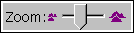注意: Office 2013 和更高版本中不支持 "图片管理器"。 有关 Office 2016 和 Office 2013 中的照片编辑功能的信息,请参阅不带图片管理器编辑照片。
你可以放大图片或缩小图片以查看更多图片。
缩放
执行下列操作之一:
-
若要在 "幻灯片" 或 "单张图片" 视图中逐渐更改放大级别,请使用 "缩放" 滑块
-
若要查看特定百分比的图片,请在 "幻灯片" 或 "单张图片" 视图中的 "标准" 工具栏上,单击 "显示比例" 框旁边的箭头
-
缩放会影响查看图像的方式;它不会更改文件中图片的大小或图片的打印方式。
-
如果在缩略图视图中放大或缩小图片,您将同时放大或缩小所有图片。